恭喜,恭喜,2021新年到;最近流行買福袋,今年就送給大家一個開發者的大福袋,希望大家會喜歡,喜歡的話麻煩在我的Github上給個Star,也算是給我一個小小的回應與回饋喔。
因為工作轉換,加上為了提升工作效率又換了電腦,結果連番幾次在Mac上setup開發環境,裝到有點惱人有點厭世。當時就有在網上搜尋,有沒有傻瓜的安裝包,一鍵下去全部都安裝好;結果不出我所料,真有此安裝包。不過實際使用後還是覺得安裝的東西太多,不切實際。所以我就依據個人需求客製化一套,在此新年的時候把它分享出,大家有什麼意見也可以在issues中提供,或是fork出去為自己量身打造一個屬於自己的開發者福袋吧!
如何使用
回歸Shawn前走的宗旨,就是簡單快速易用,直接開門見山。執行以下指令即可:
curl -L https://github.com/jazz321254/awesome-init-dev-script/archive/master.tar.gz | tar xvz
cd awesome-init-dev-script-master
bash ./awesome-init.sh
稍等片時。是不是awesome!
設定Theme
其實還沒完…XD。開啟你的iTerm2,他會自動會利用Powerlevel10k讓你自訂一下美美的Terminal畫面;第一步它會要你去下載並設定Meslo字型。再重新開啟iTerm2設定Powerlevel10k,基本上依個人喜好選擇就可以了,如果之後想重新設定只要執行:
p10k configure
進入p10k的設定畫面如下: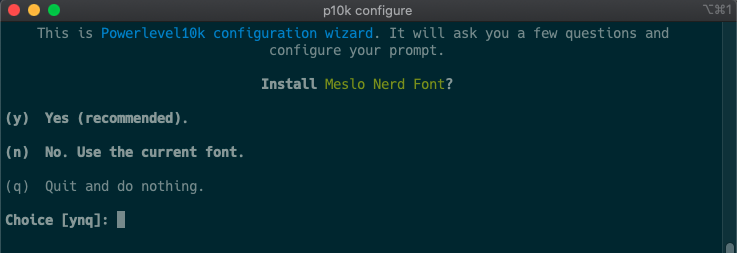
安裝Neovim的Plugin
最後輸入nvim進入Neovim,再輸入:PlugInstall即可快速安裝所有Vim的Plugin。安裝完的畫面如下: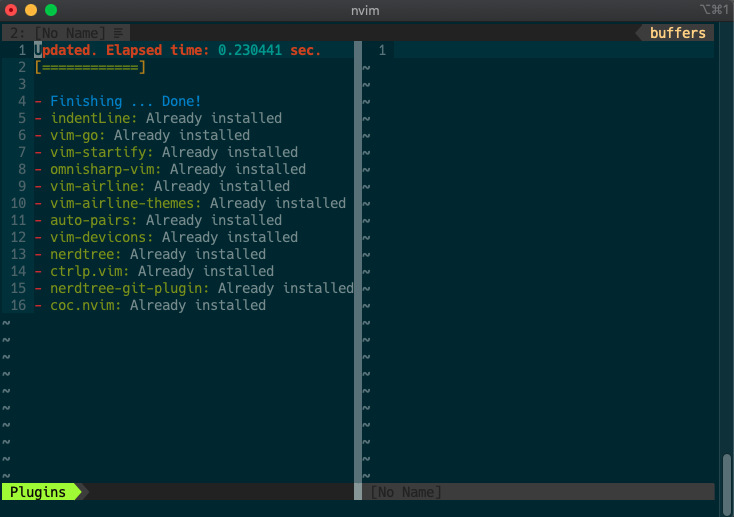
安裝備註
在安裝過程中,有幾個要注意的。一開始會跳出一個安裝xcode command line tool的視窗,你需要先安裝完,再回Terminal按下Enter繼續下一步。安裝完後,第一次開啟iTerm2可能會有Warning出現,只要注意兩個點;第一:確認有開啟Instant prompt模式。第二:就是zsh權限安全問題,執行以下指令即可。
cd /usr/local/share/zsh #依據zsh的目錄而定
compaudit | xargs chmod g-w,o-w
最後記得要去隱私權那邊開啟virtualbox允許權限,還要去LaunchPad啟動Stats,這樣就可以隨時監控電腦狀態囉~
福袋內容介紹
使用起來雖簡單,但是總不能知其然而不知其所以然。所以這個script首先會調試一下Mac OSX的一些設置。接者,安裝一些開發前所需的重要工具。最後就是重頭戲,安裝所有需要的開發工具。以下就依照這個順序介紹一下大致有的東西。當然,這些東西都是我常用,並非能滿足你的需求,所以當你知道架構就可以依據需要請自行添加喔。
- 設定 OSX
- 安裝Xcode的安裝工具,裡面包含了許多東西,例如:git。
- 更動或設置Mac OSX系統上的一些設定。例如打開隱藏檔案,顯示副檔名,改變滑鼠滾輪行為(這是我個人習慣,大家可以視需要改動),關閉睡眠模式等等…
- 初始化開發環境
- 安裝至關重要 Homebrew。
- 安裝一些基本的命令行指令工具。例如:wget,htop…
- 安裝後面Terminal會用到的字型。
- 安裝一些基本的Applications。例如:iTerm,Chrome…
- 安裝開發者工具
- 安裝語言相關工具
- Node、Yarn、NVM、NPM
- Dotnet Core
- JDK、Maven、jenv
- 安裝 IDE
- VS Code
- Neovim
- 安裝其他開發工具
- 命令行管理工具。例如:tmux。
- 容器相關工具。例如:docker、kubectl…
- 安裝語言相關工具
後話
以上親測在Catalina版本上安裝是沒問題的,安裝過程大約需要30多分鐘,實際還是要看你的網路以及電腦速度囉。當然,以上全部是為者Mac OSX的開發者,未來有機會的話也想提供一個Linux版本的,並且再增加一些常用的aliases,或是有熱心的網友直接發PR過來喔。